
ابتدائي ڪم
هتي ٻه بنيادي قدم آهن جيڪي توهان کي سسڪو کان روٽر جي سڌي تشڪيل تي وڃڻ کان اڳ لاڳو ڪرڻ جي ضرورت آهي. سڀ کان پهرين، نيٽ ورڪ ڊوائيس ڪمپيوٽر سان ڳن is يل آهي، جڏهن کان توهان ان کان پوء توهان ويب انٽرفيس کي تبديل ڪري سگهو ٿا. انهي بابت توهان جي حوالي سان اسان جي ويب سائيٽ تي يونيورسل هدايتن ۾ ڳوليندا.
وڌيڪ پڙهو: روٽر کي ڪمپيوٽر کي ڳن connecting ڻ

اضافي، اسان اهو نوٽ ڪيو ته جڏهن هڪ روٽر جي جڳھ کي چونڊي، موجوده لين ڪيبل جي ڊيگهه کي نظر ۾ رکندي، جتي به فراهم ڪندڙ کان تار ڪٿان آئي آهي. هن معاملي ۾، ڪمرن جي وچ ۾، ڪارڪنن جي وچ ۾ ڳوڙها ڀتيون ۽ هڪ هلندڙ برقي آلات جي موجودگي هڪ غريب ۽ وقتي وائي فائي سگنل جو سبب بڻجي سگهن ٿيون. ڪمپيوٽرن سان روٽر جي تنظيم جي تنظيم جي تنظيم دوران اهي عنصر نظر ۾ رک.
شروعاتي ڪم جو ٻيو مرحلو IP پتي ۽ ڊي اين ايس سرور حاصل ڪرڻ جي لاء آپريٽنگ سسٽم جو نيٽ ورڪ ترتيب ڏيڻ آهي. اهي پيراگراف آزاد طور تي لکي سگهجن ٿا، پر اهو پڻ استثنا تي لاڳو ٿئي ٿو، ۽ اڪثر ڪيسن ۾ قدر، روٽر کان حاصل ڪيا ويا آهن. تنهن ڪري، بشرن کان کان کان بچڻ لاء ته ڪي پي ميٽر جي پنهنجو مدوم جو سيٽيو، وڌيڪ ويب سائيٽ تي هڪ ڌار ڪيو.
وڌيڪ پڙهو: ونڊوز نيٽ ورڪ سيٽنگون

ويب انٽرفيس ۾ اختيار
اسان روٽر جي ويب انٽرنيٽ تي لاگ ان چونڊيو ٿا، ڇاڪاڻ ته اهو اتي آهي ته وڌيڪ سيٽنگون ٺاهيون ويون آهن. اهو ڪرڻ لاء، برائوزر کوليو ۽ 192.168.0.1.16.1.1.1.1.1.1.1. ڪڏهن ڪڏهن اهو پتو ٻين سان به ٿئي ٿو، تنهن ڪري روٽر کي ان جو تعين ڪرڻ لاء اسٽيڪر تي ڌيان ڏيو. اتي توهان معياري لاگ ان ۽ پاسورڊ ڳوليندا جڏهن توهان کي داخل ٿيڻ جي ضرورت آهي جڏهن مناسب فارم ظاهر ٿئي. ڪم کي انجام ڏيڻ لاء عام هدايتون وڌيڪ ڳولي رهيا آهن، جيستائين اهو اختيار نه ڏيڻ لاء ڪم نه ڪيو ويو.
وڌيڪ پڙهو: روٽرز جي ويب انٽرفيس ۾ لاگ ان ٿيو

سسڪو روٽر ترتيب ڏيڻ جو عمل
هاڻي توهان سڌي طرح سيسڪو کان روٽر ترتيب ڏئي سگهو ٿا. هن آرٽيڪل جي فريم ورڪ جي اندر، صرف دستي موڊ تي غور ڪيو ويندو، جتان سڀني صارفن کي سيٽ اپ وزرڊ تائين رسائي نه آهي. سهولت لاء، اسان س processited ي عمل کي قدمن جي قدمن سان گڏ، تجويز ڪيل ۽ اختياري سان شروع ڪرڻ جي لاء ورهايو. سڀني صارفن طرفان پهرين ٽي مرحلا ڪيا ويا آهن، ۽ پوء توهان صرف انهن کي ڳولڻ لاء پيٽرولن سان واقف ٿي سگهو ٿا جيڪي تبديل ڪرڻ چاهيندا.قدم 1: وان پيرا ميٽرز
پهرين کان، اهو بهترين آهي ته وان سيٽ اپ آهي، ڇاڪاڻ ته اهو هڪ ئي ثابت ڪري ٿو جيڪو نيٽورڪ کان رسائي حاصل ڪرڻ جي ذميوار آهي. ترتيب شروع ڪرڻ کان پهريان، توهان کي انٽرنيٽ سروس فراهم ڪندڙ کان سکڻ گهرجي، ڪهڙا قدر مقرر ڪيا وڃن. اڪثر، معلومات سرڪاري ويب سائيٽ تي کليل رسائي ۾ آهي يا هڪ ڪارڊ تي جيڪو هڪ محصول خريد ڪيو ويو هو. ان کان پوء، ويب انٽرفيس تي وڃو ۽ هدايتن تي عمل ڪريو.
- کاٻي پاسي مينيو ذريعي، "نيٽ ورڪنگ" سيڪشن کي وڌايو ۽ "وان" ڏانهن وڃو.
- موجوده سيٽنگون ان تي منحصر هوندو ته "انٽرنيٽ ڪنيڪشن جي قسم" مينيو ۾ چونڊيو وڃي ٿو. جيڪڏهن توهان کي ڪنهن MOAD IPT پتي ۾ توهان کي محدود ڪرڻ لاء گهرجي، "خودڪار ترتيب" کي واضح ڪرڻ لاء گهرجي، DHHCP "۽ تبديلين کي جانچا. انهي ڪيس ۾، اضافي پيراگراف جي ضرورت ناهي.
- اختياري شعبن جي صورت ۾ پي پي اي او جي صورت ۾، فراهم ڪندڙ طرفان وصول ڪيل صارف جي نالي ۽ پاسورڊ تي ڊيٽا داخل ڪريو. گهڻو ڪري، انٽرنيٽ سروس فراهم ڪندڙ هڪ ڪارڊ مهيا ڪندو آهي جنهن تي سڀ ڪجهه لکيل آهي.
- ڪنيڪشن جو آخري عام قسم "جامد IP" آهي جنهن لاء حاصل ڪيل IP پتي، ڊفالٽ ماسڪ، ڊفالٽ گيٽ وي ۽ ڊي اين ايس سرور فٽ. احتياط جي نگراني ڪريو ته ڪهڙا نمبر فيلڊ ۾ ظاهر ڪن ٿا، ڇاڪاڻ ته هڪ غلطي به نيٽ ورڪ تائين رسائي جي مسئلن جو سبب بڻجي سگهي ٿي.
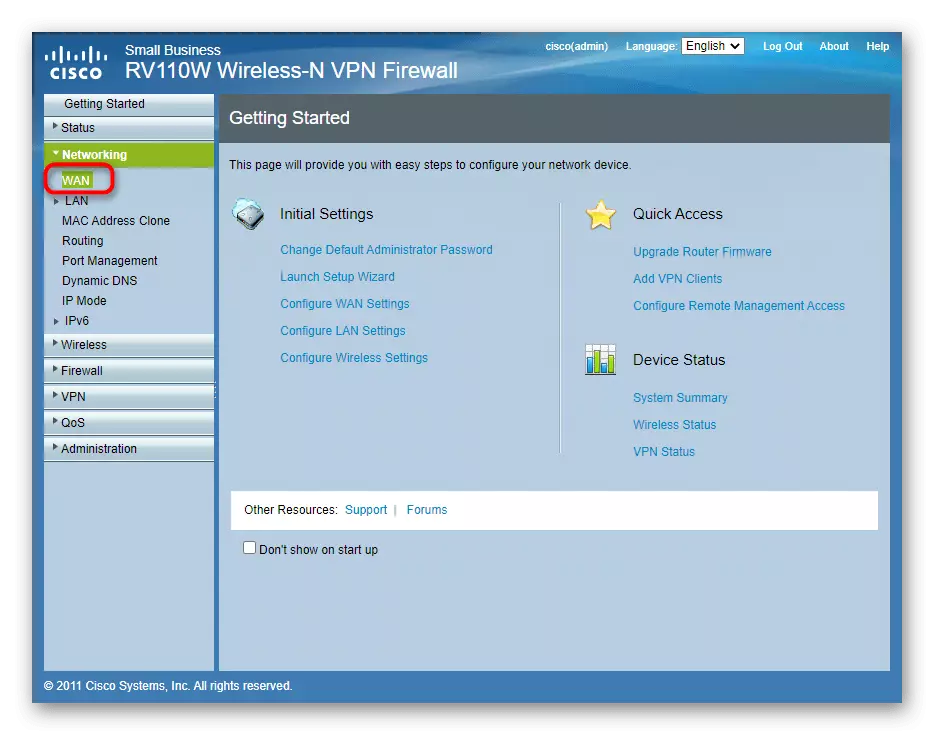


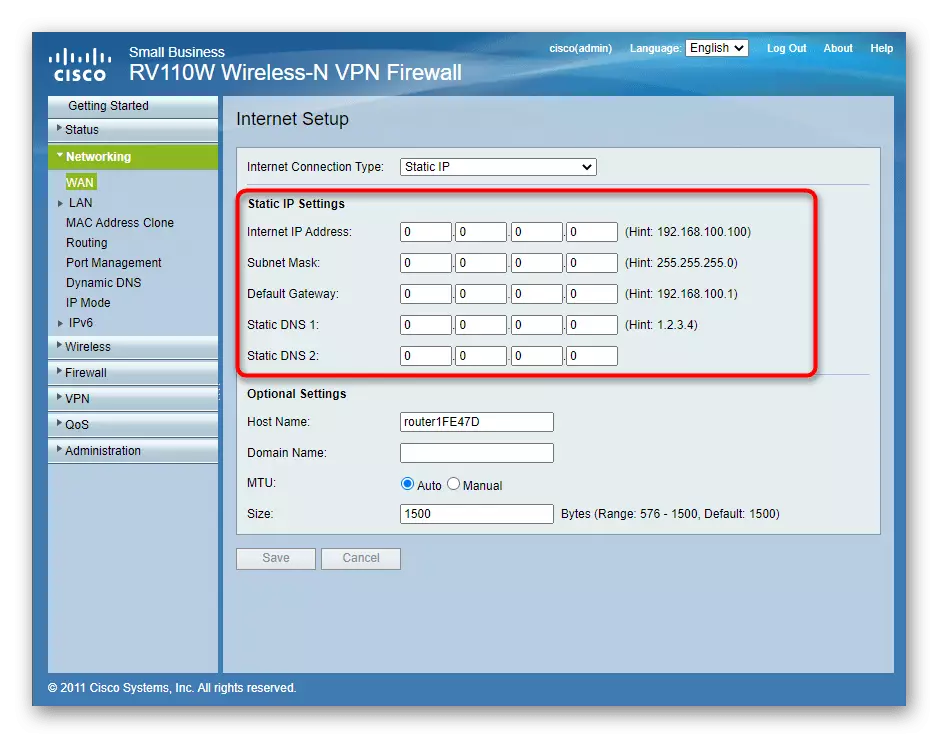
مڪمل ٿيڻ تي، سڀني تبديلين تي لاڳو ڪريو، جڏهن ته انهن کي ٻي صورت ۾ تبديل ڪرڻ وقت فوري طور تي ري سيٽ ڪري سگهجي ٿو. روٽر کي ريبوٽ تي وڃڻ گهرجي، ۽ انٽرنيٽ کي ٻيهر فعال ٿيڻ کان پوء، جڏهن لين ڪيبل ذريعي ڳن connected يل هوندو. جيڪڏهن نيٽ ورڪ اڃا تائين غائب آهي، ٿورو انتظار ڪريو يا مدد لاء فراهم ڪندڙ جي ٽيڪنيڪل حمايت جو حوالو ڏيو.
قدم 2: مقامي نيٽ ورڪ سيٽنگون
مقامي نيٽ ورڪ جي معياري پيراگراف جي ضرورت نه آهي، صرف هڪ ڊوائيس روٽر سان ڳن is يل هوندو. جڏهن، اڪثر انهن لاء وڌيڪ آهن، ته اهو ڪيترائي قدرن کي جانبائن ڪرڻ جي لاء سفارش ڪجي ٿو، جنهن تي بحث ڪيو ويندو.
- کاٻي پاسي کاٻي پاسي، اتي سڀني قسمن کي کولڻ لاء "لين" سيڪشن ڏانهن وڃو.
- سڀ کان اول، پڪ آهي ته مڪاني IP پتو 92.168.1.1 يا 192.168.0.1 آهي، ۽ subnet ماسڪ 255.255.255.0 آھي. اضافي طور تي، DHCP سرور کي موڙيو جيڪڏهن اهو منقطع ٿيل رياست ۾ هجي.
- "وين جي رڪنيت" ۾ پيروي ڪريو. مجازي لوڪل نيٽ ورڪ جي هن ٽيڪنالاجي جو سيٽ صرف تجربيڪار صارفين يا سسٽم ايڊمنسٽريٽر ۾ دلچسپي رکي ٿو. عام استعمال ڪندڙ ڪافي چڪاس ڪندو ته صرف هڪ پيٽرولر ميز ۾ موجود آهي. اضافي کي ختم ڪريو، جنهن کي ڇڏي ڏنو ويو آهي ان کي 1.
- جيڪي مستقبل ۾ رسائي ڪنٽرول يا فلٽرنگ ضابطن کي ترتيب ڏيڻ ۾ دلچسپي وٺندا، اهو ضروري آهي ته اهو خاص ڊيوائس ذريعي حاصل ڪيل IP پتي کي محفوظ ڪري سگهجي ٿو. اهو ڪرڻ لاء، "جامد DHCP" مينيو کوليو ۽ "تي ڪلڪ ڪريو" تي ڪلڪ ڪريو ".
- فارم ۾ جيڪو ظاهر ٿئي ٿو، گهربل وضاحت داخل ڪرڻ، گهربل IP ترتيب ڏيو ۽ انهي ڊوائيس جو MAC پتو بيان ڪريو جنهن کي قاعدو لاڳو ڪيو ويندو.
- جيڪڏهن فزيڪل ايڊريس نامعلوم آهي، پر صارف روٽر سان ڳن is يل آهي، "DHCP ليز تي" DHCP ليز پيئندڙن "ڏانهن وڃو" هن پيٽرولر کي طئي ڪرڻ لاء.






باقي مقامي نيٽ ورڪ سيٽنگون انتهائي گهٽ ۽ صرف تجربيڪار صارف آهن، تنهنڪري اسان انهن کي سسڪو کان روٽر جي ايندڙ ترتيب تي وڃڻ جي آڇ ڪنداسين.
قدم 3: وائي فائي پيٽرولرز
تقريبن هر گهر ۾ هڪ ڊيوائس آهي، هڪ ڊوائيس روٽر سان ڳن connect يل آهي، روٽر سان ڳن connected يل آهي، اهو آهي، وائي فائي. ڊفالٽ ذريعي، اهو طريقو CICSO هارڊويئر کان CICSO هارڊويئر ترتيب ڏنل ناهي، تنهنڪري ذاتي ضرورتن لاء پنهنجي پيٽرولن کي ايڊٽ ڪيو. اهو عمل ويب انٽرفيس جي ظاهري سبب عام طور تي مختلف آهي، انهي سان لاڳاپيل آهي جنهن سان احتياط سان هر عمل جي پيروي ڪريو.
- پهرين، کاٻي پاسي مينيو ذريعي "وائرليس" سيڪشن کوليو.
- اي ايم چونڊيو> »بنيادي سيٽنگون»، جتي توهان وائرليس نيٽ ورڪ جي نشريات تي وڃو ٿا، ۽ پڻ چينل ۽ هيٽز تبديل ڪيو.
- اڪثر لاڳاپيل ماڊل هڪ ئي وقت تائين ڪيترن ئي رسائي جي پوائنٽن جي ڪم جي حمايت ڪن ٿا، پر سڀني صارفين کي ان جي ضرورت ناهي. تنهن ڪري، ۽ ميز ۾ هڪ نيٽ ورڪ جي گهربل تعداد ۽ پنهنجو نالا تبديل ڪريو ۽ انهن جي جا نالا تبديل ڪريو.
- نيٽ ورڪ سيڪيورٽي پڻ ترتيب ڏنل آهي، ڇاڪاڻ ته اهو تقريبن کليل هجڻ جي ضرورت ناهي. اهو ڪرڻ لاء، فعال نقطو چونڊيو ۽ ايڊٽ سيڪيورٽي موڊ بٽڻ تي ڪلڪ ڪريو.
- ڊراپ ڊائون مينيو کي وڌايو جيڪو توهان معياري WPA2-ذاتي پروٽوڪول ۾ دلچسپي رکو ٿا.
- هڪ پاسورڊ داخل ڪريو جيڪو گهٽ ۾ گهٽ اٺ اکرن تي مشتمل هوندو جيڪو وائي فائي سان ڳن to ڻ لاء استعمال ٿيندو. ان جي باري ۾ ڇا وڃڻ جي باري ۾ پريشان نه ٿيو، ڇاڪاڻ ته توهان هميشه ويب انٽرفيس ۾ وڃي سگهو ٿا، ان کي ڏسو يا ان کي ڏسو.
- مکيه مينيو ڏانهن واپس وڃو ۽ "ميڪ فلٽرنگ کي ايڊٽ ڪرڻ لاء وائي فائي فائي فائي رسائي قاعدن کي ترتيب ڏيڻ لاء.
- هتي، قاعدو پڇو هڪ اجازت نامو يا منع ٿيل ڪنيڪشن آهي، انهي سان گڏو گڏو گڏ ميڪ پتن مان هڪ ٽيبل ٺاهيو جيڪو ان سان تعلق رکي ٿو. جيڪڏهن نيٽورڪ کليل رهندي، مثال طور، سڀني اجازتن جي ڊوائيس کي شامل ڪرڻ لاء، ۽ باقي ڪنيڪشن کي پاڻمرادو بلاڪ ڪيو ويندو.
- وائرليس نيٽ ورڪ جي بنيادي سيٽنگ جو آخري بلاڪ - "ڏينهن جي رسائي". هن جي نالي مطابق، اهو صرف اهو سمجهڻ ممڪن آهي ته اهو وائي فائي تائين رسائي جي شيڊول جو ذميوار آهي. شيڊول کي ترتيب ڏيڻ لاء، صحيح طور تي صحيح بٽڻ تي ڪلڪ ڪريو، گهربل SSID چونڊڻ کان پوء.
- وقت جي حد کي چالو ڪيو ۽ رسائي جي شروعات ۽ آخر کي سيٽ ڪريو. انهي سيٽنگ جو نقصان اهو آهي ته هڪ هفتي تائين شيڊول ٺاهڻ ممڪن ناهي، تنهنڪري اهو رستو سڀني صارفن لاء بهتر نه هوندو.
- اضافي طور، اسان وسيع سيٽنگون نوٽ ڪيون ٿا. اهي سڀئي صرف تجربيڪار صارفين لاء آهن، تنهن ڪري عام استعمال ڪندڙن کي هتي ڪجهه به تبديل نه ڪرڻ گهرجي، ڇاڪاڻ ته اهو سڌو سنئون وائرليس نيٽ ورڪ جي فنڪشن کي متاثر ڪري سگهي ٿو.
- تقريبن سسڪو روٽرز WDS موڊ کي سپورٽ ڪري ٿو، جيڪو توهان کي هڪ ٻئي نيٽ ورڪ ڊيوائسز کي وڌائڻ لاء هڪ ٻئي نيٽ ورڪ ڊيوائسز کي ڳن to ڻ جي اجازت ڏئي ٿو. هن حصي ۾، توهان کي صرف موڊ کي چالو ڪرڻ گهرجي ۽ ٽارگيٽ روٽر جو MAC پتو داخل ڪريو.
- اهو WPS سان معاملو ڪرڻ جي لاء رهي ٿو. هي ٽيڪنالاجي هڪ پاسورڊ ۾ داخل ٿيڻ کانسواء وائرليس روٽر نيٽ ورڪ سان ڳن connecting يل آهي. ترتيب واري مينيو ۾، WPS لاء رسائي جو نقطو منتخب ٿيل آهي، هي اختيار بند ڪرڻ لاء هڪ بٽڻ آهي جيڪڏهن اهو گهربل نه هجي.


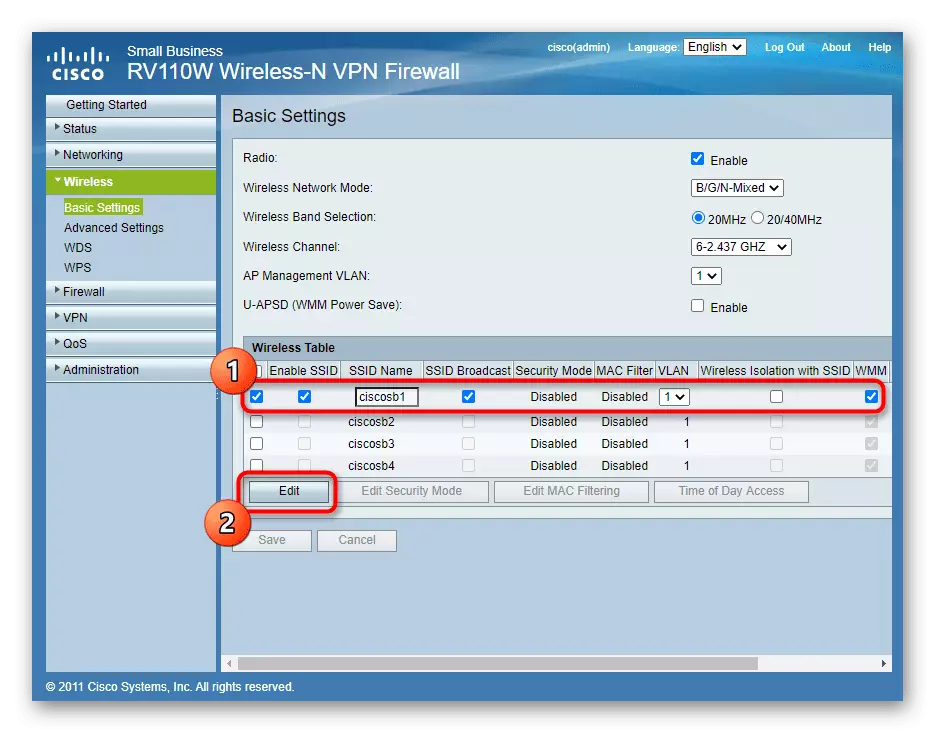
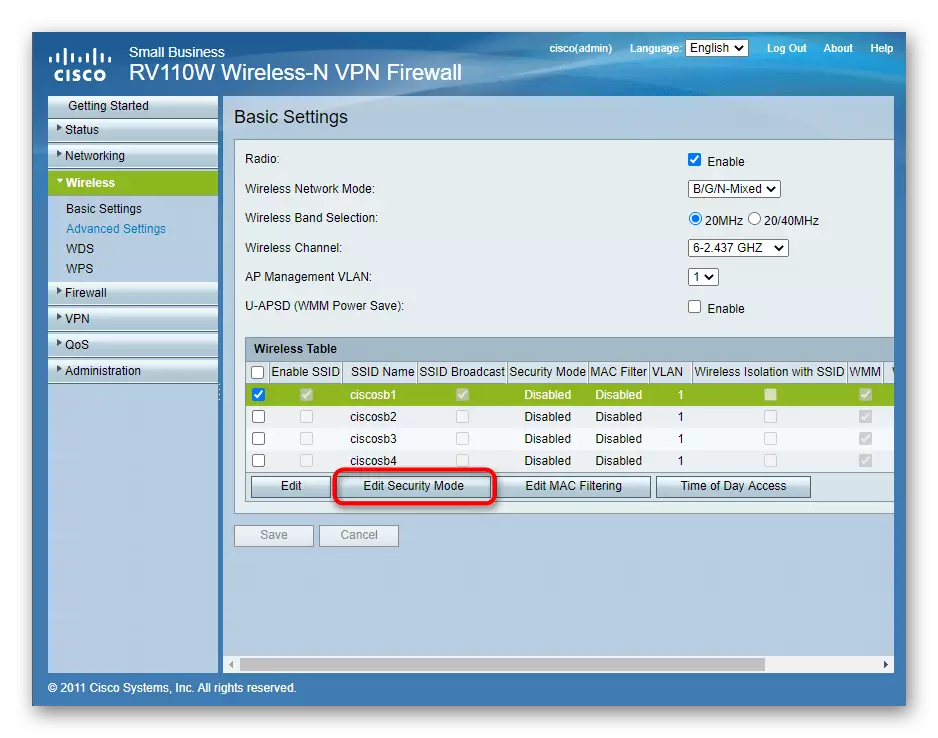
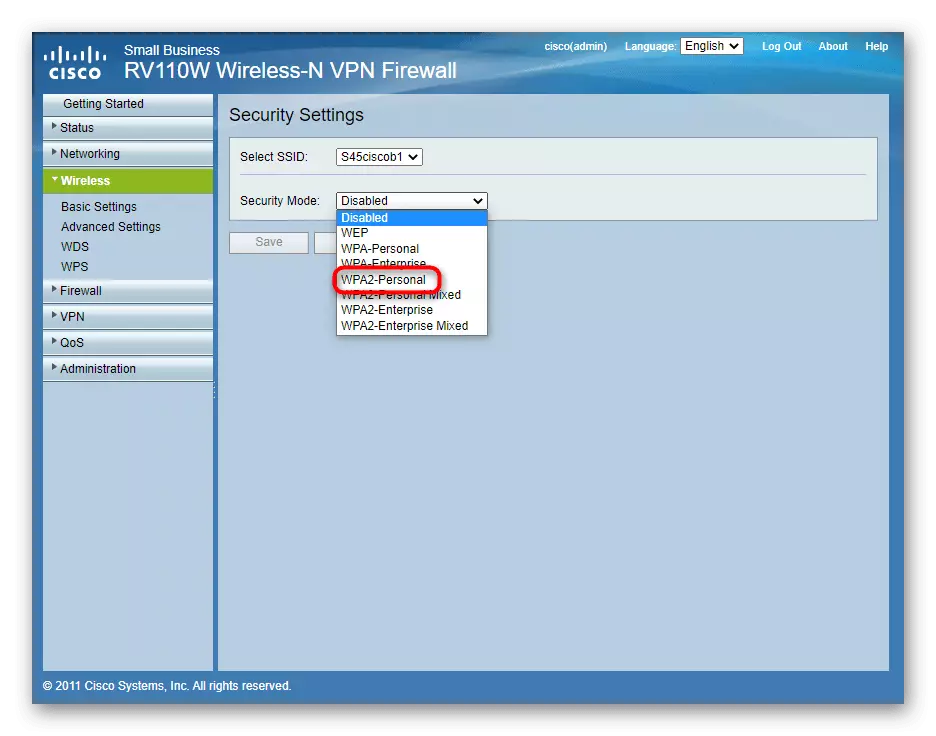






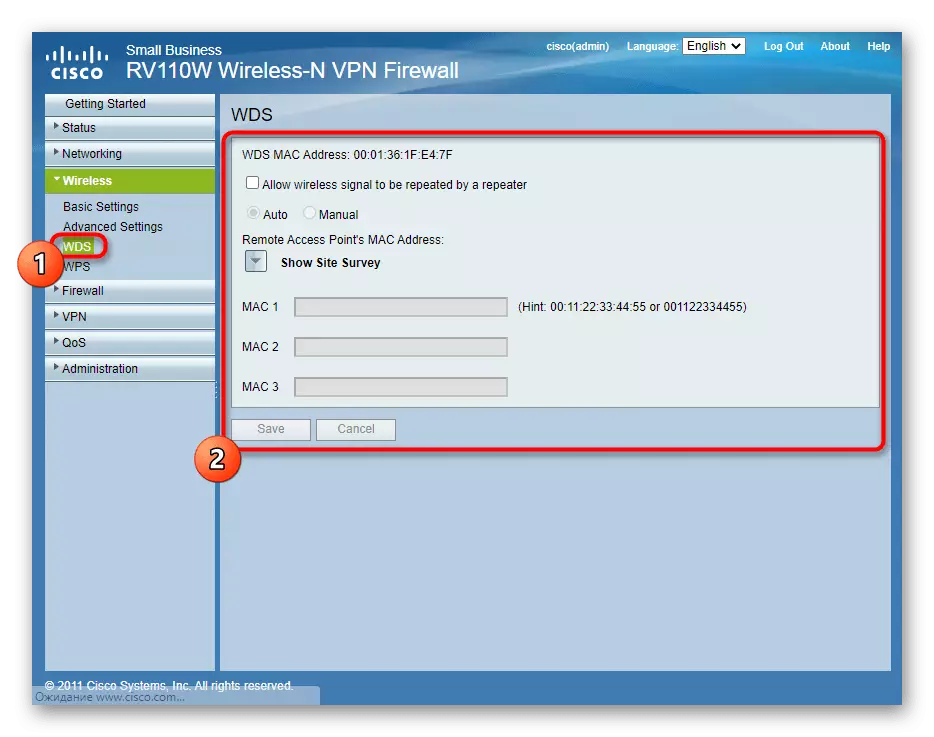

قدم 4: سيڪيورٽي
سسڪو معياري تجربيڪار استعمال ڪندڙن کي نظرانداز ڪرڻ کانسواء روٽر جي هڪ منفرد سيڪيورٽي سيٽنگن کي همٿائي ڇڏيو آهي. انهن کي دٻيل سمجهيو وڃي ته جيئن هر ڪنهن کي روٽر جي بنيادي نسخن جو هڪ عام خيال آهي.
- "فائر وال" سيڪشن ڏانهن وڃو، جتي "بنيادي سيٽنگ" کي وڌائڻ لاء. ان ۾ معياري تحفظ قاعدن کي غير فعال ڪرڻ يا فعال ڪرڻ لاء بٽن تي مشتمل آهن. ڊفالٽ ذريعي، انهن سڀني کي کوليو ويو آهي ۽ اهي معذور نه آهن.
- بندوبست) رسائي بابت رسائي ۽ ريما سرڪاري ويب سائيٽ جي اڪاؤنٽ ذريعي قائم ڪيون وينديون آهن، جيڪا مناسب طور تي مناسب مواد ڏانهن وڃي وڃي ٿي. ڊولپرز کان هدايتون جيڪڏهن پهريون ڀيرو هن عمل يا ٻين مشڪلاتن کي منهن ڏيڻ جي لاء استعمال ڪيو ويو آهي.
- بندرگاهن جي بندرگاهن لاء حفاظتي مينيو جا ضابطا مڪمل ڪريو. ٽيبل اڳ ۾ ئي ٺاهي وئي آهي، ۽ توهان کي صرف ايپليڪيشنن جا نالا داخل ڪرڻ گهرجن جيڪي بندرگاهن کي استعمال ڪندا، پروٽوڪول ۽ آخري بندرگاهه ۽ IP پتي.

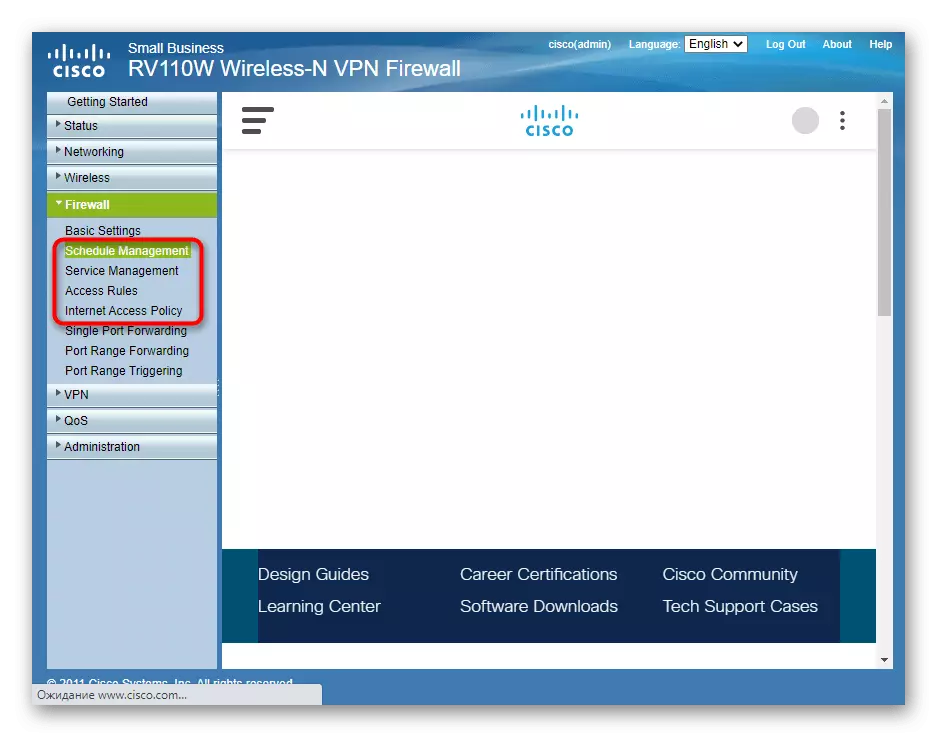

جيڪڏهن سيڪيورٽي ويب سائيٽ تي سيڪيورٽي سيڪشن ۾ تبديلي ڪئي وئي، توهان ان بابت پريشان نٿا ڪري سگهو جڏهن روٽر فيڪٽري سيٽنگن ڏانهن واپس ايندا. ٻي صورت ۾، اهو هڪ سيڪشن ذريعي بيڪ اپ فائل ٺاهڻ لاء مشورو آهي جيڪو ايندڙ قدم ۾ بحث ڪيو ويندو.
قدم 5: انتظاميه
اسان مٿي روٽرز جي بنيادي ۽ اضافي پيراگراف سان معاملو ڪيو. اهو نظام سسٽمز سان گڏ هڪ سيڪشن سان صلاح ڪرڻ لاء جيڪو ڪارائتو عمل مڪمل ٿي سگهي ٿو.
- سڀ مينيو دستياب ڪرڻ لاء، ايڊمنسٽريشن تي ڪلڪ ڪريو.
- پهريون ڪيٽيگري خاص آهي، جڏهن کان اهو توهان کي روٽر تائين رسائي حاصل ڪرڻ ۽ وائي فائي سان ڳن connect ڻ جي اجازت ڏئي ٿو. توهان هن پيٽرولر کي ۽ دستي طور تي حدون مقرر ڪري سگهو ٿا، پر اڪثر گهڻو ڪري اهو صرف ضرورت ناهي.
- توهان روٽر صرف روزي تي ڳن connect ائي سگهو ٿا، ۽ پاسورڊ داخل ڪري سگهو ٿا، ۽ بعد ۾ انجي انجڻ واري انتظام "ذريعي ڪم ٿيل. جيڪڏهن گهربل هجي ته معياري پاسورڊ تبديل ڪريو يا نئون صارف شامل ڪريو.
- تشخيص واري اوزار تي ڌيان ڏيو: اهي برائوزر کولڻ جي اجازت ڏين ٿا انهي کي يقيني بڻائڻ جي اجازت آهي ته هڪ مخصوص سائيٽ يا هڪ IP پتي تائين رسائي آهي.
- جيڪڏهن توهان اڳ ۾ حفاظتي قاعدن ۽ نيٽ ورڪ رسائي جو پروگرام قائم ڪيو، پڪ ڪريو ته پڪ ڪريو ته اهو يقين ڏياريو ته اهو يقين ڏياريو ته هر قيمت صحيح طور تي شيڊول صحيح طريقي سان ڪم نه ڪري سگهندو.
- جئين ايس ايس اي ايس ايس جي ٺڳي لاء هڪ الڳ بندر ذريعي جاري آهي، جتي توهان مارڪرن جي ترتيب کي تبديل ڪرڻ ۽ انهن کي الڳ الڳ ڪرڻ لاء به دٻي کي تبديل ڪري سگهو ٿا.
- سسڪو پاڻمرادو فرمائيندڙ تازه ڪاري جي حمايت ڪري ٿو، پر ان کي "ڊائون لوڊ" تي ڪلڪ ڪيو ويندو ۽ آپريشن جي مڪمل ٿيڻ جو انتظار ڪيو ويندو.
- آخر ۾، روٽر کي ٻيهر شروع ڪيو يا ان جي پيراگراف کي ري سيٽ ڪيو، جيڪڏهن ڪجهه غلط ٿيو ۽ توهان ٻيهر ترتيب ڏيڻ چاهيو ٿا.



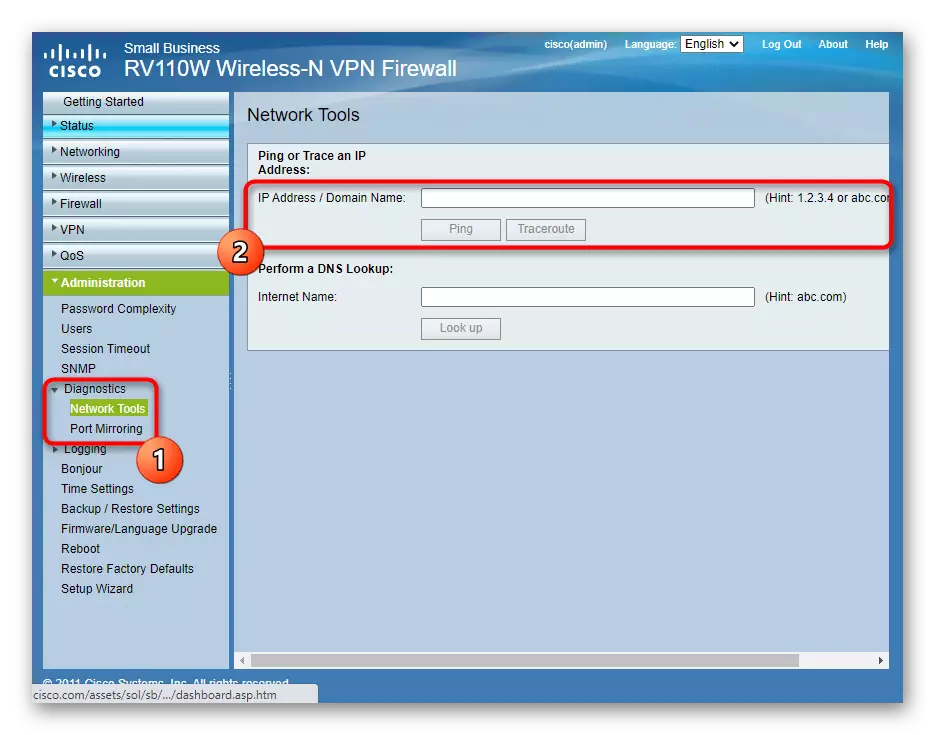




جديد سسڪو روٽرن هڪ موبائل ايپليڪيشن ذريعي سپورٽ جي حمايت ڪن ٿا، پر ڪجهه پابنديون سان. توهان هيٺ ڏنل حوالي سان هڪ الڳ آرٽيڪل تي هڪ الڳ آرٽيڪل ۾ عام معلومات ڳوليندا.
پڻ ڏسو: روٽرز کي فون ذريعي ترتيب ڏيڻ
